国旅手游网提供好玩的手机游戏和手机必备软件下载,每天推荐精品安卓手游和最新应用软件app,并整理了热门游戏攻略、软件教程、资讯等内容。欢迎收藏
网友安亿提问:华为p20如何批量删照片
急性子的用户觉得一个一个卸载应用软件太麻烦了,想要批量卸载。在此,就为你们讲解了华为p20中实现批量卸载应用软件的操作流程。
1、打开华为p20手机桌面,找到手机自带软件【应用市场】,点击进入应用市场,
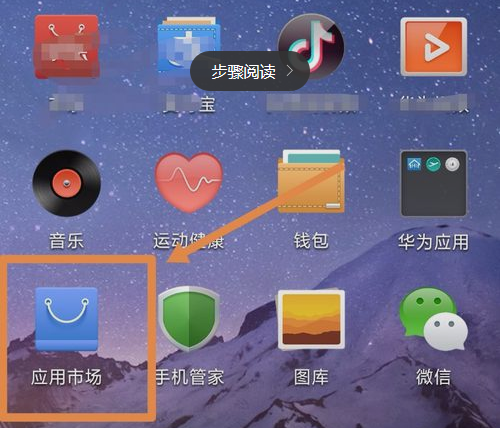
2、点击最上方导航中的【管理】选项,
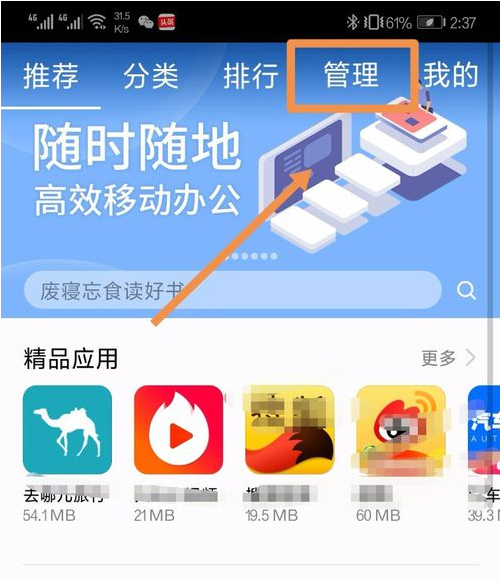
3、进入管理页面后,点击页面中的【安装管理】选项,
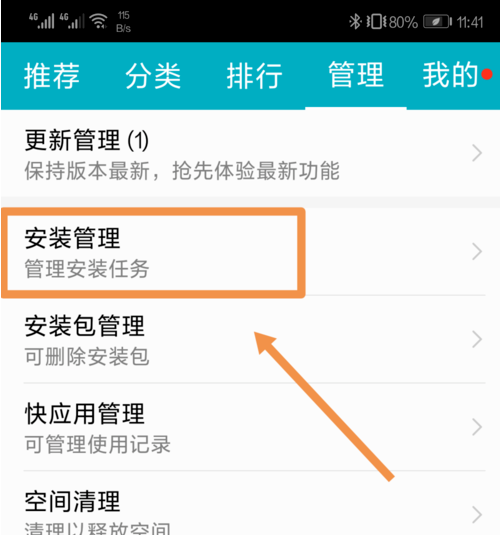
4、进入如下【已安装任务】列表后,可以看到华为手机已安装的所有应用,点击页面最下方的【批量卸载】,
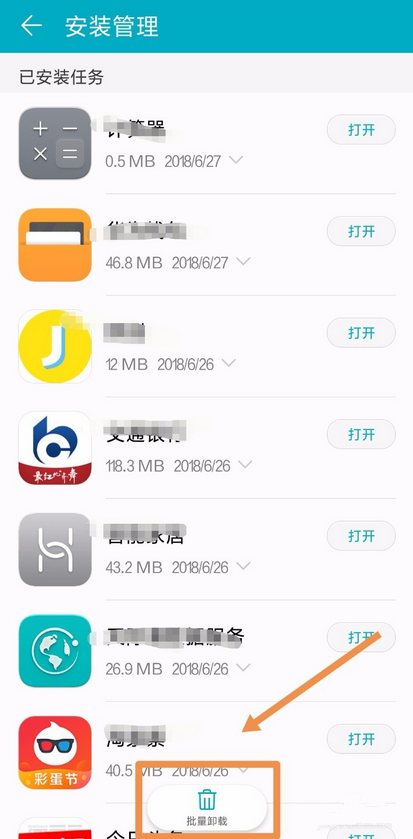
5、最后我们勾选需要删除卸载的应用,点击下面的【卸载】,
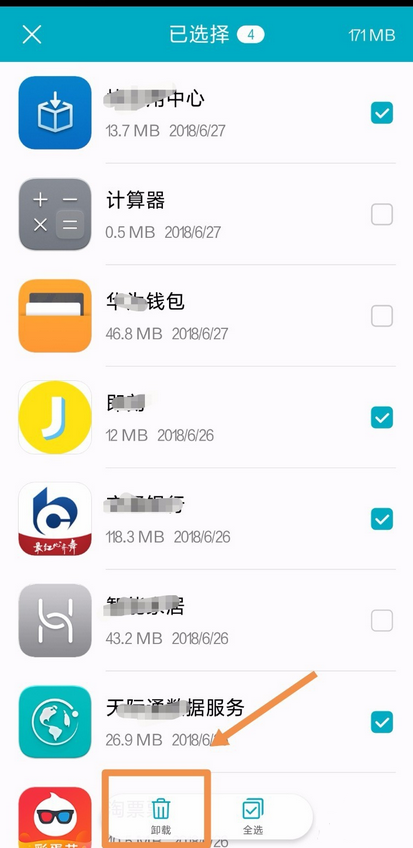
再次点击【卸载】即可卸载这些应用。
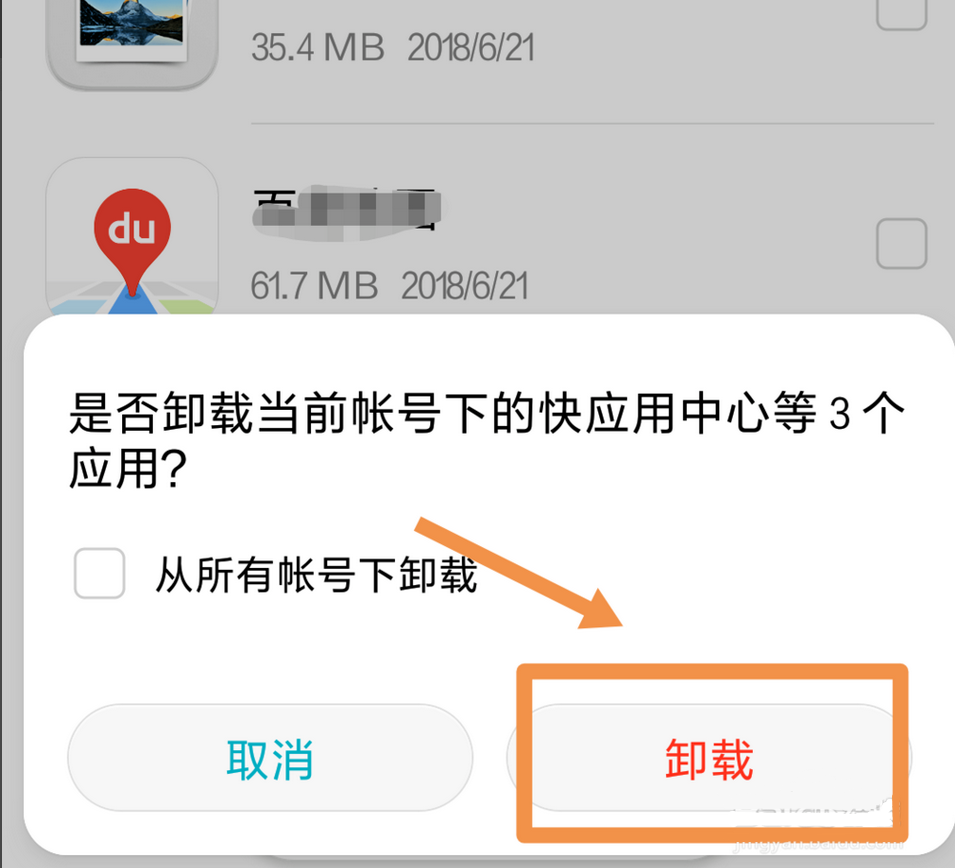
上文就是小编为你们讲解的华为p20中实现批量卸载应用软件的操作流程,你们都明白了吗?
关于《华为p20中实现批量卸载应用软件的操作流程》相关问题的解答笑卉小编就为大家介绍到这里了。如需了解其他软件使用问题,请持续关注国旅手游网软件教程栏目。
版权声明:本文内容由互联网用户自发贡献,该文观点仅代表作者本人。本站仅提供信息存储空间服务,不拥有所有权,不承担相关法律责任。如果发现本站有涉嫌抄袭侵权/违法违规的内容,欢迎发送邮件至【1047436850@qq.com】举报,并提供相关证据及涉嫌侵权链接,一经查实,本站将在14个工作日内删除涉嫌侵权内容。
本文标题:【华为p20中实现批量卸载应用软件的操作流程是什么[华为p20中实现批量卸载应用软件的操作流程图]】
本文链接:http://www.citshb.com/class305147.html
